Cách khắc phục sự cố Wi‑Fi trên Windows 11: Hướng dẫn từng bước cực đơn giản
Wi‑Fi trên Windows 11 đôi khi gặp lỗi đột ngột, khiến bạn không kết nối được mạng hoặc bị ngắt quãng bất chợt dù trước đó máy vẫn đang chạy bình thường. Nếu đang rơi vào tình huống này, hãy theo dõi ngay những cách khắc phục Wi‑Fi trên Windows 11 dưới đây để xử lý nhanh chóng và hiệu quả.

Cách khắc phục sự cố Wi‑Fi trên Windows 11
1. Khởi động nhanh (Kiểm tra thanh Wi‑Fi/Bluetooth, chế độ Airplane, công tắc vật lý)
1.1 Kiểm tra xem Wi‑Fi và Bluetooth đã bật chưa
-
Nhìn vào góc phải taskbar; nếu biểu tượng Wi‑Fi hoặc Bluetooth bị mờ (grayed‑out), nhấp vào icon => bật lại qua Quick Settings => chắc rằng đang On. Nếu vẫn không bật được, vào Settings => chọn vào Network & Internet hoặc Bluetooth & devices để kích hoạt.
-
Trường hợp không có biểu tượng hoặc bật không được, truy cập Control Panel => Network Connections hoặc Device Manager, tìm adapter Wi‑Fi và chọn Enable.
.jpg)
1.2 Đảm bảo Airplane Mode đã tắt
-
Nhấp vào biểu tượng mạng/âm lượng ở taskbar, nhấn nút máy bay trong Quick Settings để tắt chế độ này.
-
Hoặc vào Settings => Network & Internet => Airplane mode, chuyển sang Off.
-
Nếu không tắt được, mở Device Manager, vô hiệu hóa mục Airplane Mode Switch Collection trong Human Interface Devices, sau đó bật lại.
.jpg)
1.3 Kiểm tra công tắc vật lý (nếu có)
-
Một số laptop có công tắc Wi‑Fi hoặc phím Fn + F2 để bật/tắt module không dây. Đảm bảo công tắc/phím này đang ở chế độ bật (On) theo hướng dẫn của nhà sản xuất.
2. Chạy Network Troubleshooter
Đây là bước đầu tiên cần thực hiện khi gặp sự cố Wi‑Fi, vì công cụ này có thể tự phát hiện và sửa nhiều lỗi phổ biến trước khi bạn cần phải can thiệp sâu.
Cách thực hiện:
-
Bước 1. Nhấn Windows + I để mở Settings, sau đó chọn System => Troubleshoot.
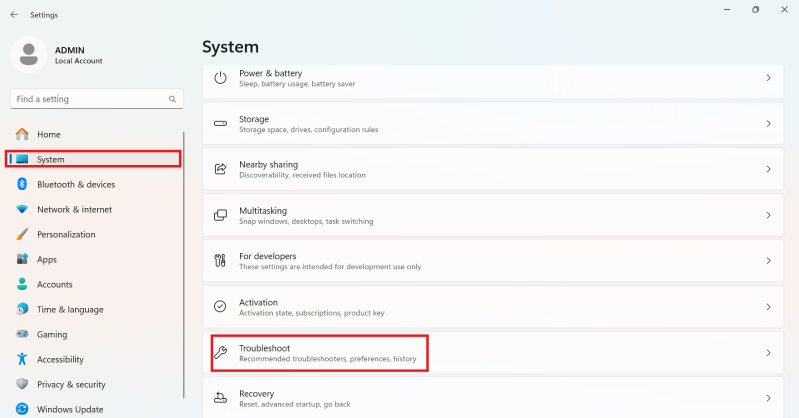
-
Bước 2. Nhấn vào Other Troubleshooters, tìm phần Network Adapter.
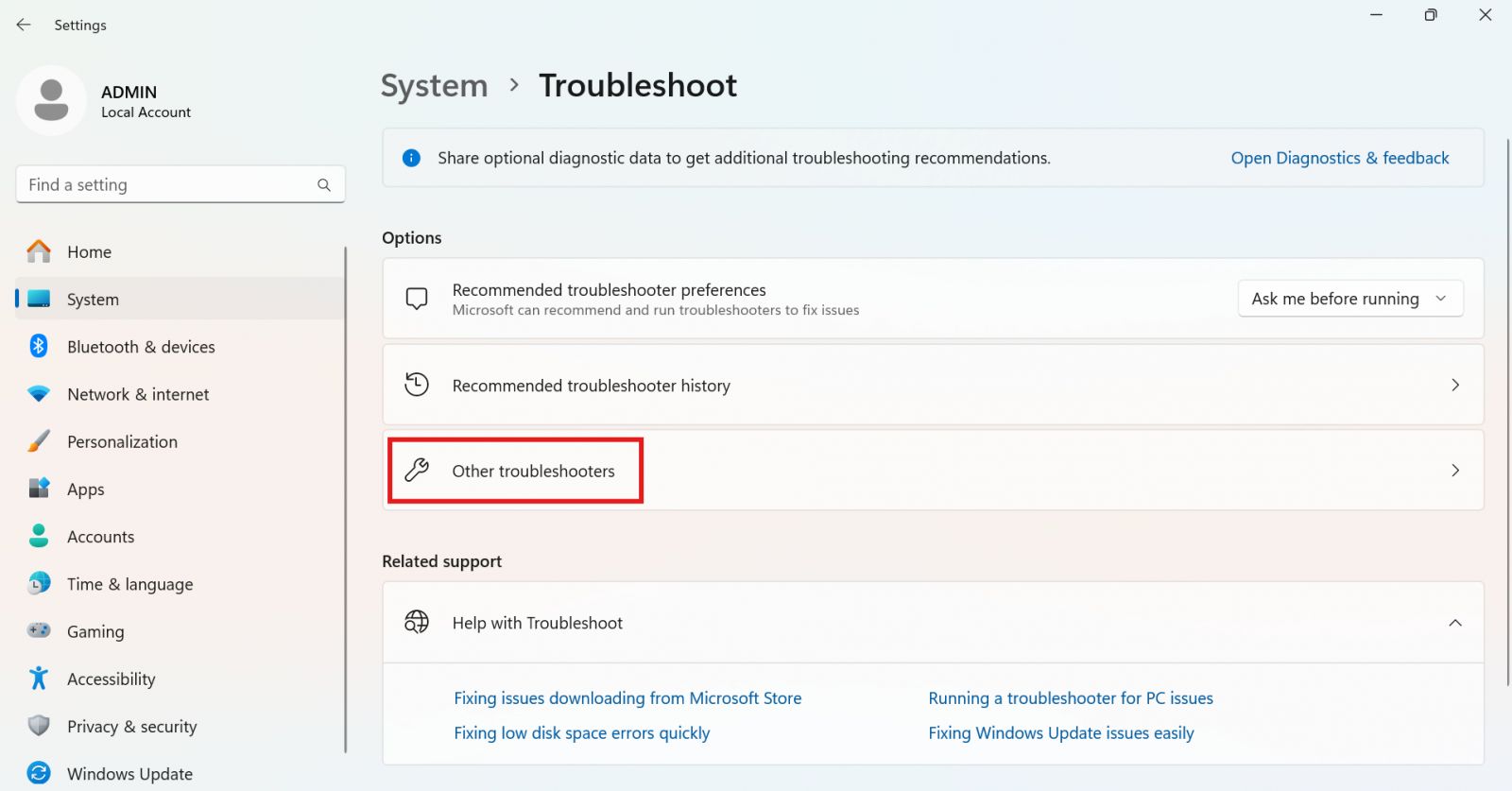
-
Bước 3. Nhấn Run bên cạnh mục này để khởi chạy trình khắc phục.
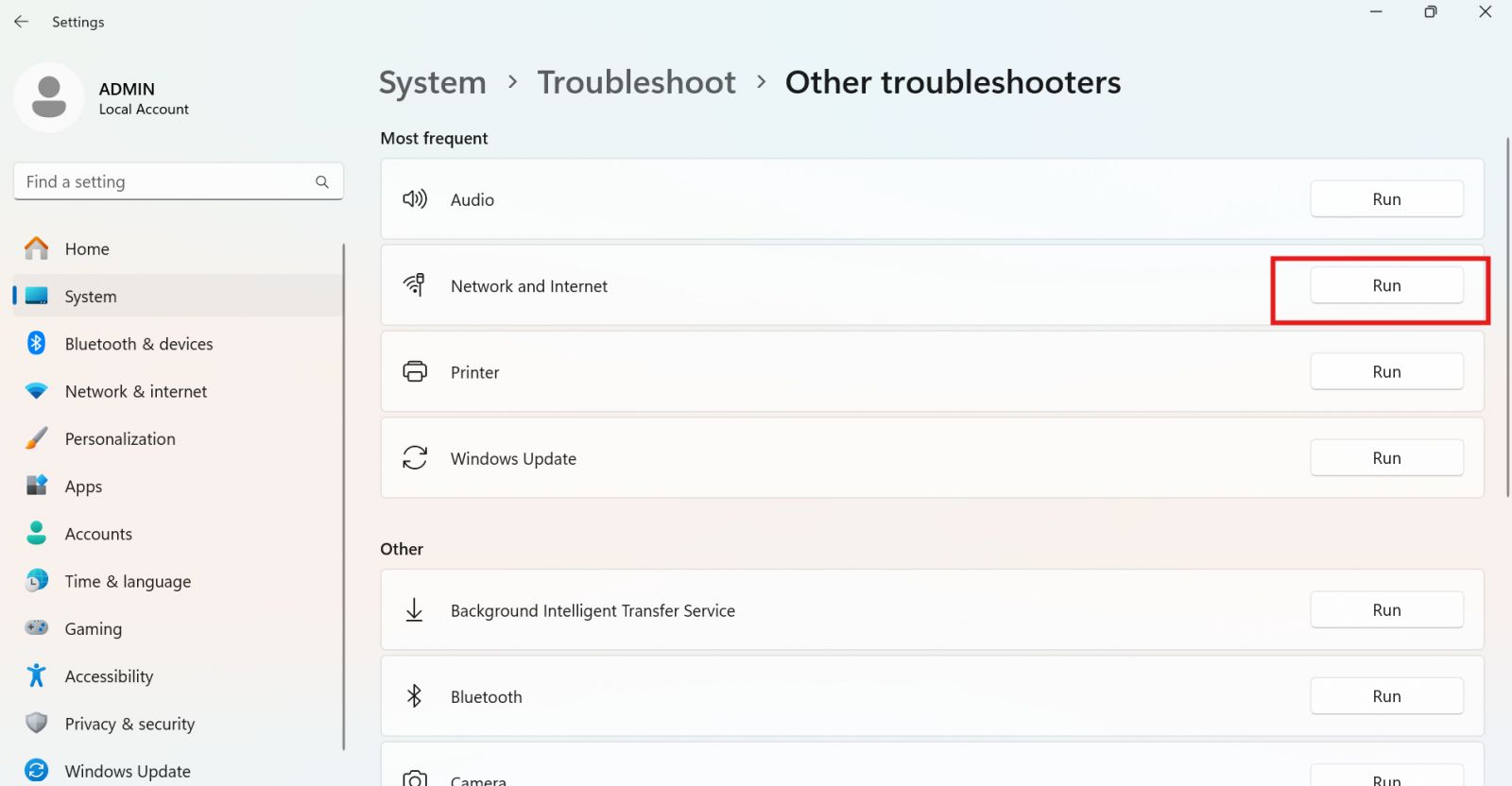
-
Bước 4. Windows sẽ tự động kiểm tra card mạng, cấu hình TCP/IP, Adapter, và thậm chí có thể gợi ý bạn cập nhật hoặc sửa driver nếu cần thiết.
Sau khi chạy xong, trình khắc phục sẽ thông báo kết quả giải pháp được áp dụng, hoặc đưa ra hướng dẫn cụ thể để bạn thực hiện các bước khác nếu vẫn còn lỗi.
3. Kiểm tra router/modem & thử cáp LAN
3.1 Khởi động lại router/modem
-
Rút nguồn điện của cả modem và router, chờ ít nhất 30 - 60 giây, sau đó cắm lại. Việc này giúp thiết bị kết nối lại với nhà cung cấp dịch vụ Internet (ISP).
-
Kiểm tra đèn LED: nếu đèn báo lỗi đỏ hoặc nhấp nháy bất thường, có thể thiết bị bị lỗi hoặc ISP bị gián đoạn. Đồng thời kiểm tra dây nguồn, dây WAN/LAN có cắm chắc chưa.

3.2 Thử kết nối qua cáp LAN
Kết nối trực tiếp máy tính vào router bằng cáp Ethernet.
-
Nếu vẫn không có Internet, sự cố có thể nằm ở modem, đường truyền ISP hoặc cấu hình modem.
-
Nếu Internet ổn trên LAN nhưng Wi‑Fi không hoạt động => lỗi nằm ở router (sóng Wi‑Fi, cấu hình không dây, firmware…).

4. Ping router để xác định lỗi (router vs sóng)
Mở Command Prompt với quyền admin, gõ ipconfig để tìm Default Gateway (thường 192.168.x.1).
Gõ lệnh
ping
-
Nếu nhận được Reply (ví dụ:
Reply from 192.168.1.1: time=5 ms): kết nối tới router đang ổn, sự cố nhiều khả năng nằm ở modem hoặc ISP. -
Nếu ping timeout hoặc mất gói: máy tính không kết nối được với router - nguyên nhân có thể là sóng Wi‑Fi yếu/bị nhiễu, adapter Wi‑Fi gặp vấn đề, hoặc router không hoạt động đúng.
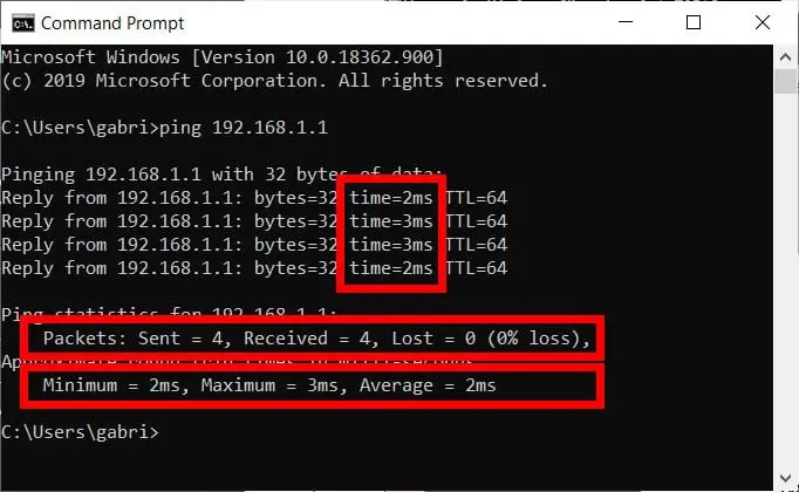
5. Tắt chế độ tiết kiệm điện Wi‑Fi adapter
-
Mở Device Manager => Network Adapter, click chuột phải => Properties => tab Power Management, bỏ chọn Allow the computer to turn off this device to save power.
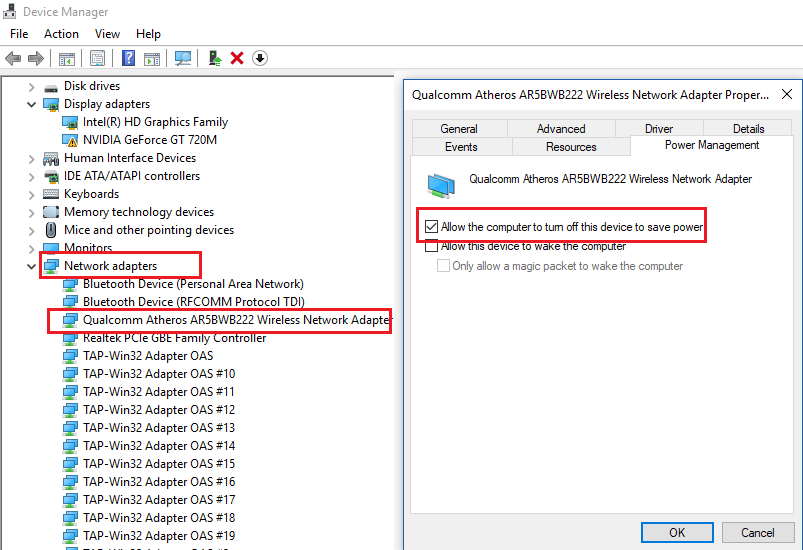
-
Có thể thay đổi thêm trong Power Options => Change advanced power settings => Wireless Adapter Settings để chuyển sang Maximum Performance.
6. Bật lại dịch vụ WLAN AutoConfig
Dịch vụ WLAN AutoConfig (tên hiển thị: WLAN AutoConfig, tên hệ thống: wlansvc) là thành phần cốt lõi giúp Windows tự động phát hiện, kết nối và quản lý mạng không dây. Nếu dịch vụ này bị tắt hoặc không khởi động, bạn sẽ gặp lỗi không hiển thị mạng Wi‑Fi hoặc không tự động kết nối.
Cách bật lại dịch vụ:
-
Bước 1. Nhấn tổ hợp phím Windows + R, gõ
services.msc, sau đó nhấn Enter để mở cửa sổ Services.
.jpg)
-
Bước 2. Cuộn xuống tìm WLAN AutoConfig, sau đó nhấp đúp để mở cửa sổ thuộc tính.
.jpg)
-
Bước 3. Trong tab General:
- Tại mục Startup type, nếu đang là Manual (Trigger Start) (mặc định của Windows 11), chỉ cần để nguyên trừ khi bạn gặp sự cố không tự khởi động; nếu dịch vụ không chạy lúc máy khởi động, hãy chuyển sang Automatic.
- Nếu Service status là Stopped, nhấn Start để khởi chạy dịch vụ thủ công.
.jpg)
-
Bước 4. Nhấn OK, sau đó khởi động lại máy để áp dụng đầy đủ.
7. Cập nhật driver Wi‑Fi qua Device Manager
Driver Wi‑Fi là phần mềm giúp máy tính giao tiếp với bộ điều hợp mạng. Nếu driver bị lỗi thời hoặc không tương thích, việc cập nhật là rất quan trọng để đảm bảo kết nối ổn định.
-
Bước 1. Nhấn chuột phải vào Start, chọn Device Manager.
-
Bước 2. Mở rộng mục Network adapters, sau đó tìm tới bộ điều hợp Wi‑Fi của bạn.
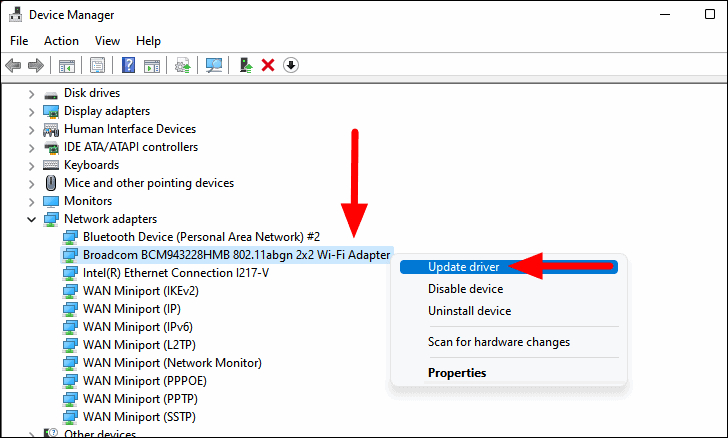
-
Bước 3. Nhấp chuột phải lên adapter và chọn Update driver.
-
Bước 4. Trong cửa sổ Update Drivers, chọn Search automatically for drivers - Windows sẽ tự động tìm và cài driver mới nhất có sẵn. Nếu không tìm thấy, bạn có thể chọn Browse my computer for drivers nếu đã tải driver từ trang nhà sản xuất.
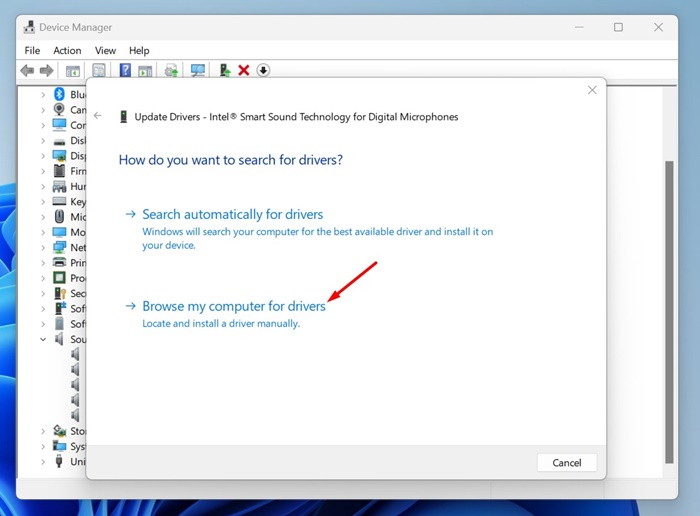
-
Bước 5. Sau khi cập nhật xong, hãy khởi động lại máy để đảm bảo driver được áp dụng đúng cách.
8. Xóa mạng đã lưu (Forget Network) và chuyển sang mạng Private
Việc xóa mạng Wi‑Fi đã lưu và chuyển mạng sang chế độ Private giúp khắc phục lỗi cấu hình cũ, đồng thời đảm bảo tính bảo mật và thuận tiện khi chia sẻ nội bộ giữa các thiết bị.
Xóa mạng đã lưu (Forget Network):
-
Bước 1. Mở Settings (nhấn Windows + I), vào Network & Internet => Wi‑Fi => Manage known networks.
-
Bước 2. Tìm tên mạng bạn muốn xóa, nhấn Forget để loại bỏ cấu hình lưu trước đó, buộc Windows quét và kết nối như mới khi nhập mật khẩu lần tiếp theo.
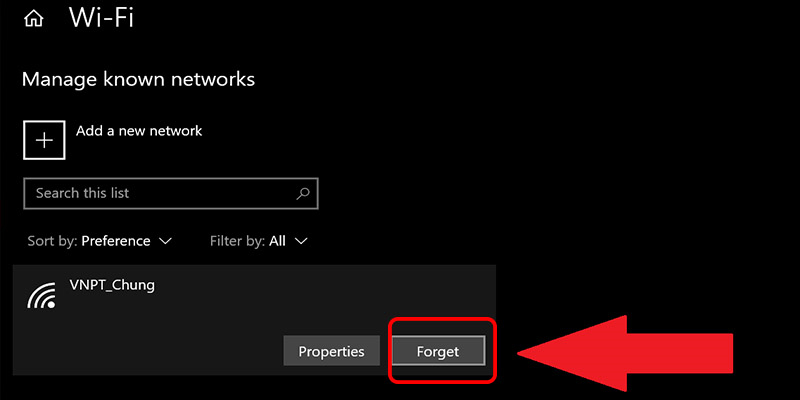
Chuyển mạng sang chế độ Private:
-
Bước 1. Vẫn trong Settings => Network & Internet => Wi‑Fi, chọn mạng đang kết nối rồi click để vào chi tiết.
-
Bước 2. Tại Network profile type, chọn Private để bật khả năng chia sẻ dữ liệu và in ấn giữa các thiết bị trong cùng mạng LAN - phù hợp cho mạng nhà hoặc văn phòng nhỏ.
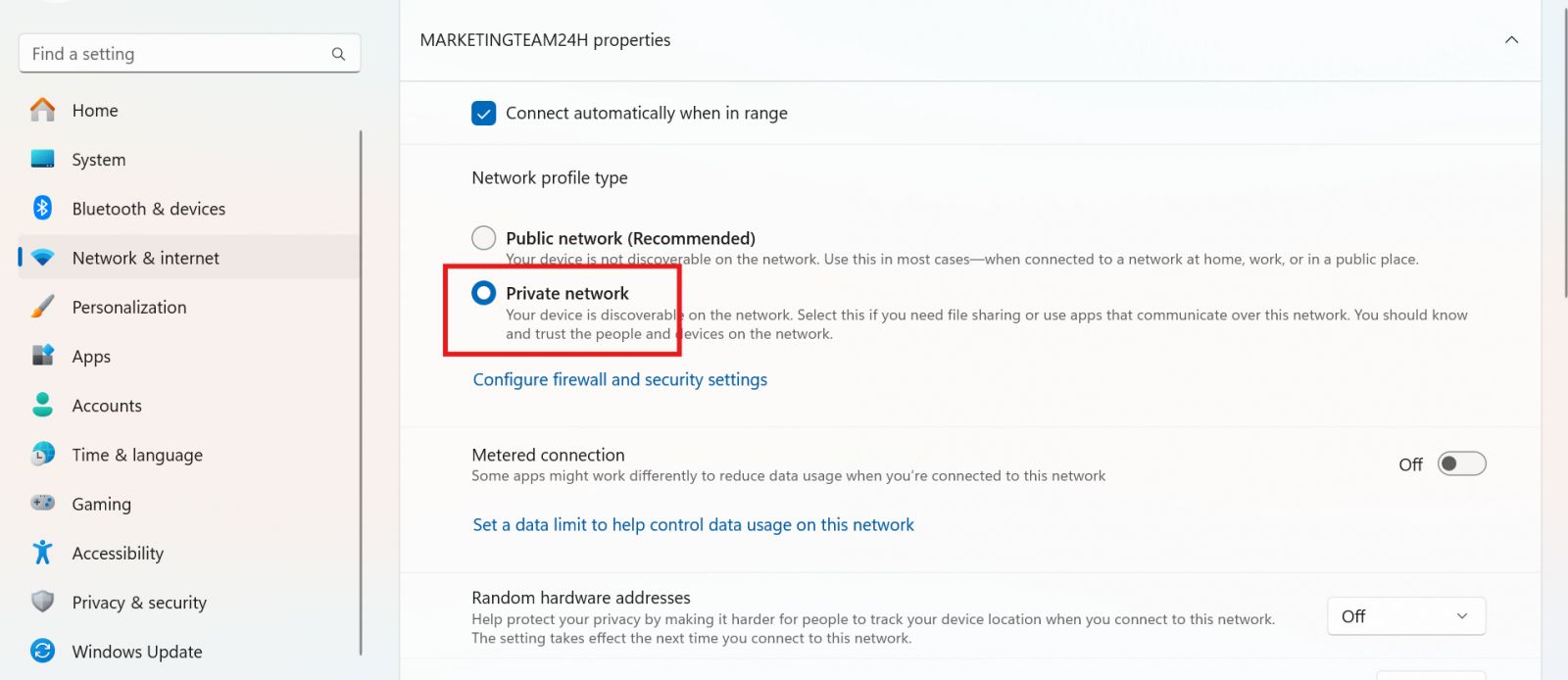
9. Thay đổi DNS
Để cải thiện tốc độ và độ ổn định khi truy cập Internet, bạn có thể cấu hình máy tính sử dụng DNS công cộng như Google:
-
Bước 1. Mở Settings (nhấn Windows + I), vào Network & Internet, chọn Advanced network settings, sau đó nhấp More network adapter options để chuyển đến cửa sổ quản lý adapter.
(1).jpg)
-
Bước 2. Nhấp chuột phải lên adapter đang dùng (Wi‑Fi hoặc Ethernet), chọn Properties.
-
Bước 3. Chọn mục Internet Protocol Version 4 (TCP/IPv4) và nhấn Properties.
-
Bước 4. Chọn Use the following DNS server addresses, rồi nhập: Preferred DNS server:
8.8.8.8hoặc Alternate DNS server:8.8.4.4
(1).jpg)
-
Bước 5. Nhấn OK để lưu và đóng cửa sổ.
Lưu ý: Google Public DNS (8.8.8.8, 8.8.4.4) là một lựa chọn phổ biến, miễn phí và ổn định. Việc đặt DNS thủ công giúp giảm độ trễ truy vấn, tránh lỗi do DNS mặc định của ISP, và cải thiện tốc độ duyệt web.
10. Thay đổi băng tần Wi‑Fi
Nếu router phát cả 2.4 GHz và 5 GHz, thử chuyển băng tần:
-
2.4 GHz thường có khoảng cách xa, xuyên tường tốt.
-
5 GHz cho tốc độ cao nhưng phạm vi ngắn hơn.
Vào Advanced trong Properties của Wi‑Fi adapter nếu có tùy chọn băng tần/band.
11. Dùng Network Reset
Khi các bước khắc phục như chạy troubleshooter, cập nhật driver, kiểm tra dịch vụ WLAN, đổi chế độ mạng, hoặc cấu hình DNS vẫn chưa xử lý được sự cố Wi‑Fi, bạn nên sử dụng tính năng Network Reset để khôi phục toàn bộ cấu hình mạng.
Các bước thực hiện:
-
Bước 1. Nhấn Windows + I để mở Settings.
(1).jpg)
-
Bước 2. Chọn Network & Internet, sau đó click vào Advanced network settings.
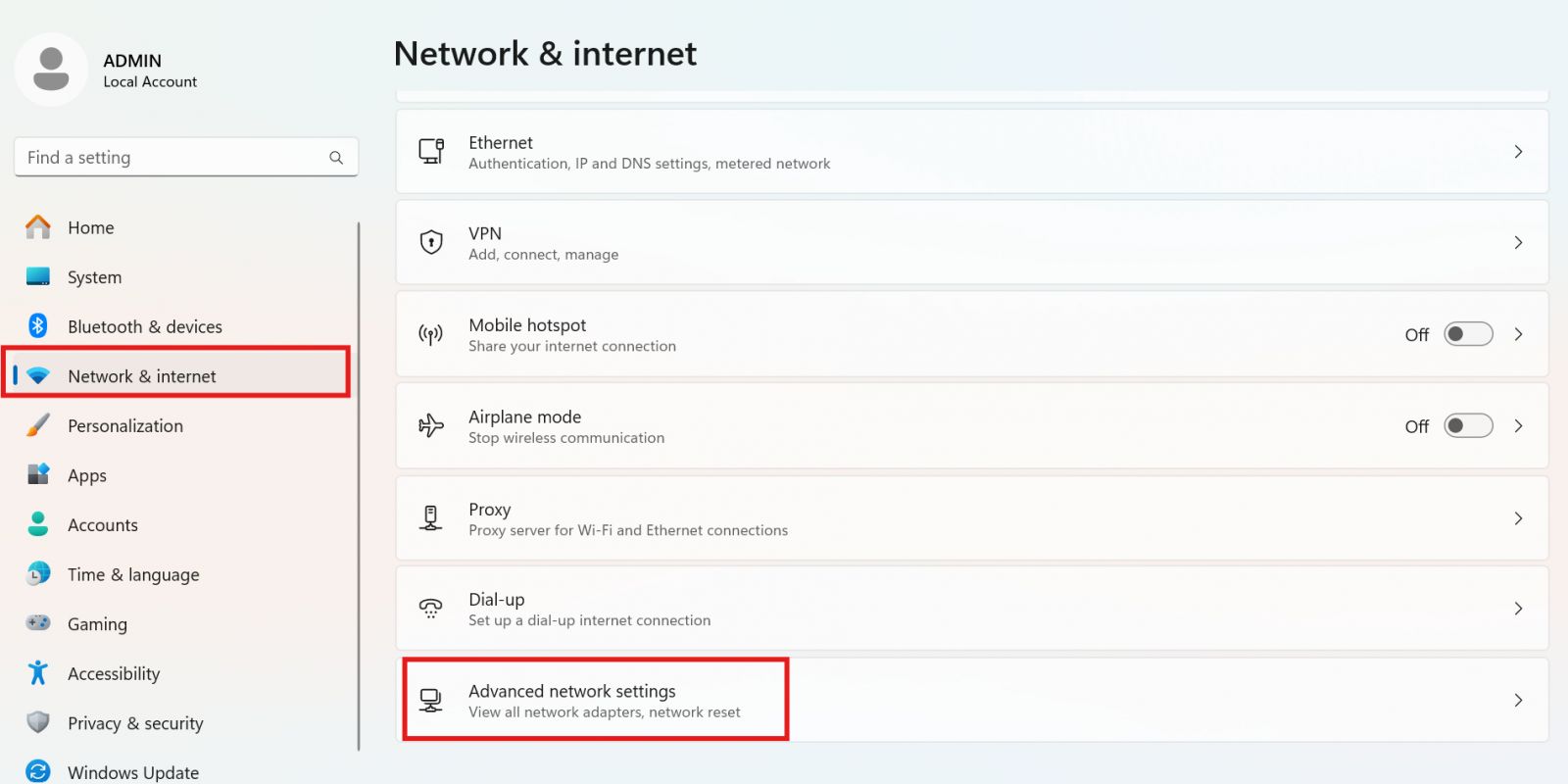
-
Bước 3. Cuộn xuống và chọn Network reset.
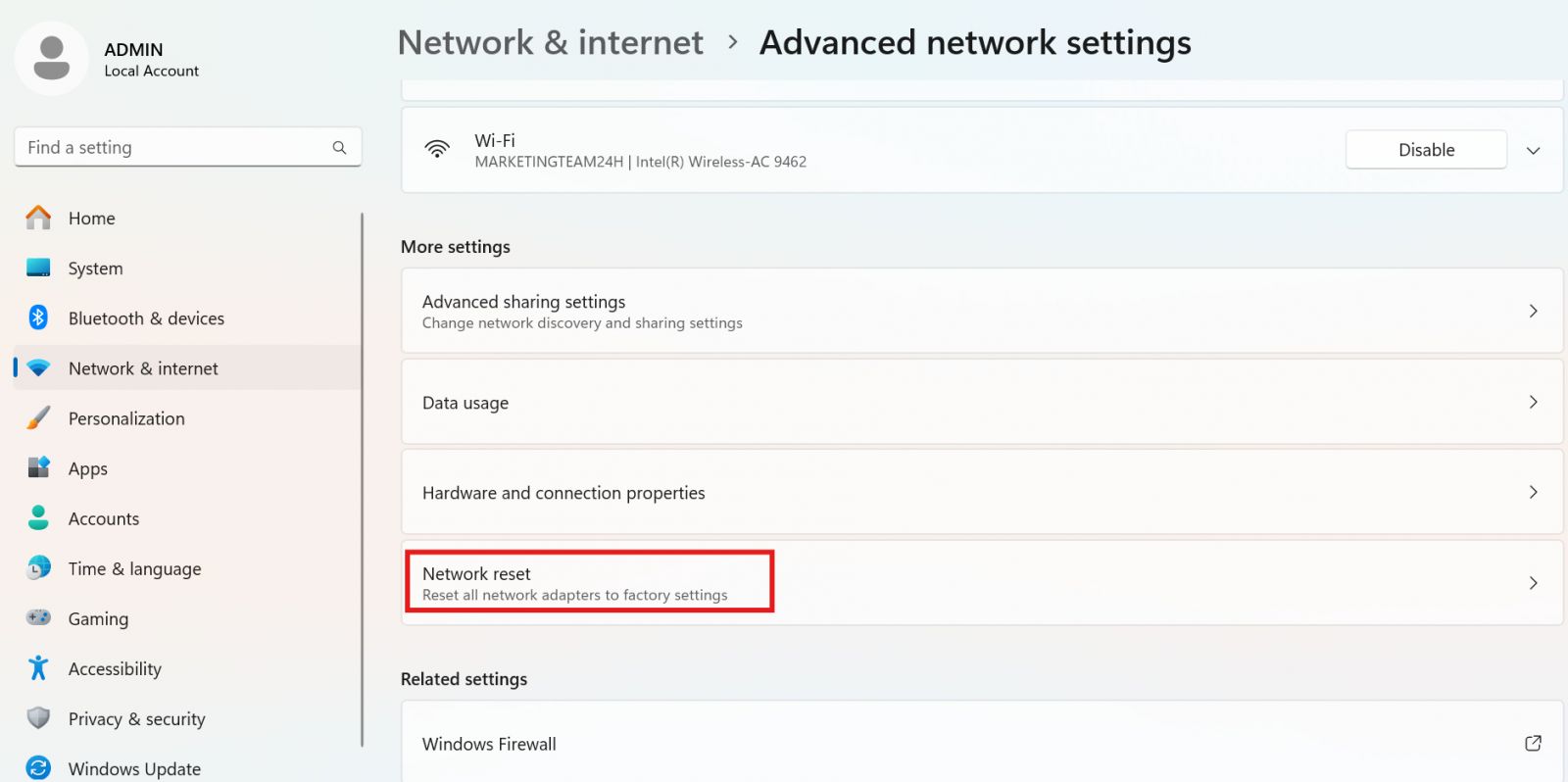
-
Bước 4. Nhấn nút Reset now, sau đó chọn Yes để xác nhận quan trọng rằng bạn muốn xóa tất cả thiết lập mạng và cho phép hệ thống khởi động lại tự động.
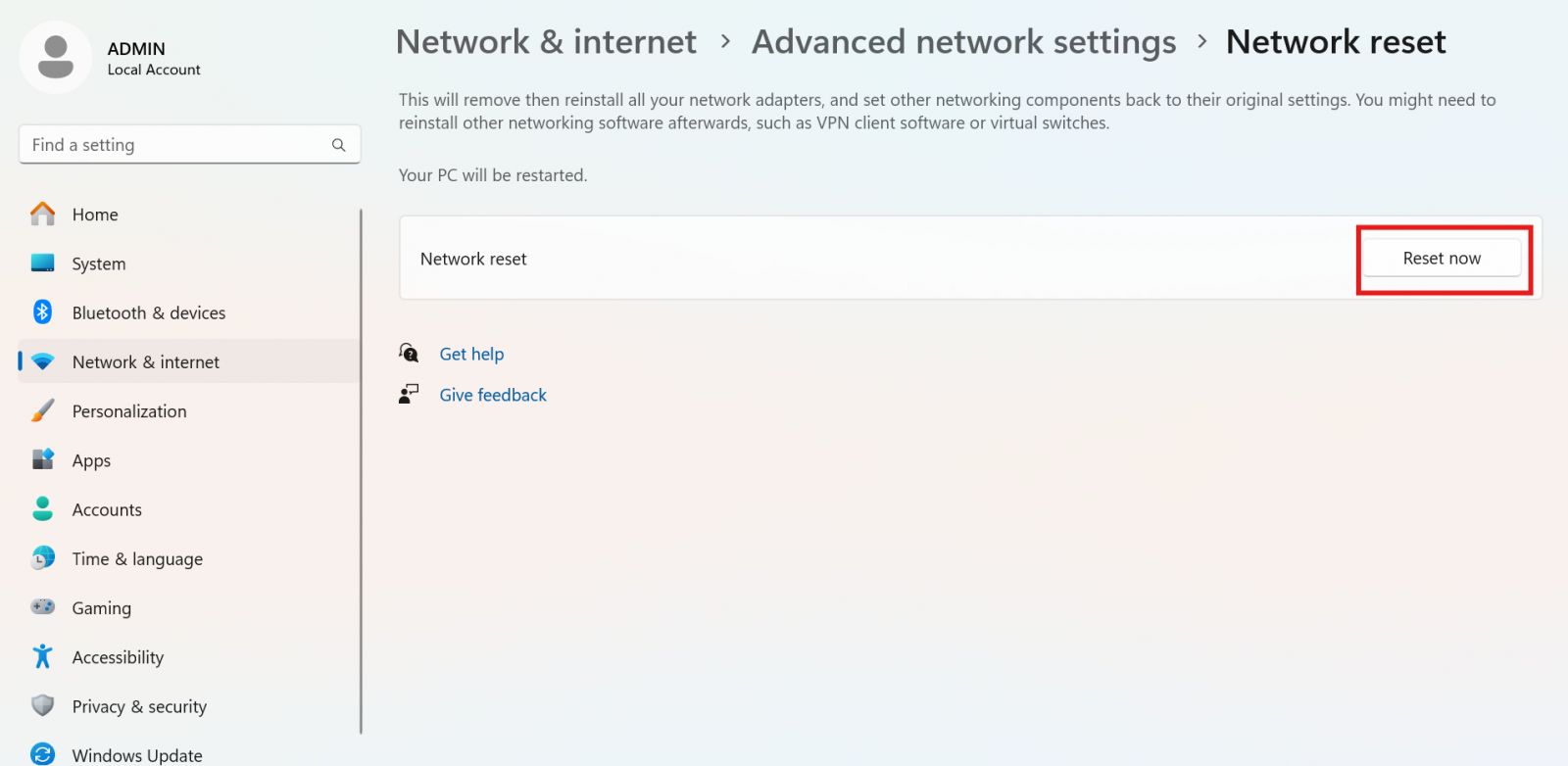
Lưu ý quan trọng:
Mất hết cấu hình mạng: Toàn bộ adapter (Wi‑Fi, Ethernet, VPN, proxy, DNS, IP tĩnh…) sẽ được gỡ và cài lại từ đầu. Sau khi khởi động, bạn sẽ cần:
-
Kết nối lại Wi‑Fi bằng mật khẩu.
-
Cấu hình lại VPN, địa chỉ IP/DNS tĩnh nếu có.
-
Thiết lập lại bất kỳ network virtualization như Hyper-V nếu sử dụng.
Network chuyển sang chế độ Public: Mọi kết nối được coi là mạng công cộng theo mặc định, giúp tăng tính bảo mật, nhưng bạn có thể cần chuyển mạng sang chế độ Private để cho phép chia sẻ hoặc in ấn nội bộ.
12. Chạy lệnh netsh và ipconfig trong Command Prompt
Khi toàn bộ các biện pháp khắc phục trước đó (troubleshooter, cập nhật driver, Network Reset…) vẫn không cải thiện được sự cố Wi‑Fi hoặc Internet, bạn có thể dùng Command Prompt với quyền quản trị để thực thi loạt lệnh dưới đây:
(netsh winsock reset, netsh int ip reset, ipconfig/release, ipconfig/renew, ipconfig/flushdns).
-
netsh winsock reset: Trả lại Winsock catalog về mặc định, giúp sửa các vấn đề liên quan đến socket hoặc các kết nối không chuẩn. -
netsh int ip reset: Khôi phục lại stack TCP/IP về trạng thái gốc, sửa lỗi cấu hình ngầm gây mất kết nối. -
ipconfig/releasevàipconfig/renew: Giải phóng và tái cấp IP từ DHCP, giúp máy tính nhận lại địa chỉ IP mới. -
ipconfig /flushdns: Xóa cache DNS, khắc phục lỗi truy vấn tên miền cũ hoặc sai lệch.
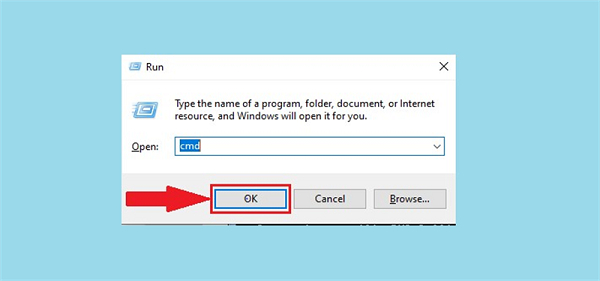
Sau khi nhập đủ các lệnh trên, bạn nên khởi động lại máy, để tất cả thay đổi được áp dụng hoàn toàn.
13. Kiểm tra và cài đặt Windows Update
-
Vào Settings => Windows Update, chọn Check for updates và cài tất cả các bản vá, driver và firmware liên quan.
-
Khởi động lại nếu cần để hoàn tất.
Tổng kết
Xử lý sự cố Wi‑Fi trên Windows 11 qua các bước từ chạy trình khắc phục mạng, cập nhật driver đến đặt lại cấu hình mạng là phương án hiệu quả giúp khôi phục kết nối nhanh chóng. Trong đó, tính năng Network Reset đặc biệt hữu ích, dễ thao tác và phù hợp với nhiều trường hợp lỗi phổ biến.
Chỉ cần theo sát từng bước, bạn sẽ dễ dàng tái lập kết nối ổn định, khắc phục lỗi ngẫu nhiên và tránh gián đoạn trải nghiệm. Nếu sau khi thực hiện vẫn còn vấn đề, bạn nên kiểm tra lại router/modem, cập nhật bản Windows mới nhất, hoặc liên hệ với kỹ thuật viên để được hỗ trợ chuyên sâu hơn.

Ngoài việc cập nhật nhiều tin tức hữu ích, nếu bạn đang tìm kiếm địa chỉ mua smartphone chính hãng đến từ các thương hiệu Apple, Samsung, Xiaomi,... tại TP.HCM với giá tốt và dịch vụ uy tín, 24hStore là lựa chọn đáng tin cậy. 24hStore cam kết cung cấp các sản phẩm chính hãng với giá cả cạnh tranh. Ngoài ra, 24hStore còn thường xuyên có các ưu đãi hấp dẫn như giảm giá trực tiếp, quà tặng, hỗ trợ trả góp 0% và chương trình thu cũ đổi mới trợ giá đến 4.000.000đ. Đội ngũ nhân viên tư vấn tận tâm, hỗ trợ qua hotline 1900.0351 hoặc trực tiếp tại cửa hàng. Với cam kết về chất lượng sản phẩm và dịch vụ, 24hStore là địa chỉ tin cậy để bạn lựa chọn những chiếc điện thoại giá cực tốt.






















